Conversor MP4: Como converter arquivo MP4 para MP3?
Você está aqui:
- Início
- Suporte
- Dicas Renee Video Editor Pro
- Conversor MP4: Como converter arquivo MP4 para MP3?
10 janeiro 2020 Pedro Gerente técnico do grupo de teste
Resumo
Você encontrou boa música de fundo enquanto assistia a um vídeo, mas não sabe como salvá-lo? De fato, existem muitas maneiras de converter arquivo MP4 para MP3. Este artigo apresentará dois métodos simples de conversão de MP4.
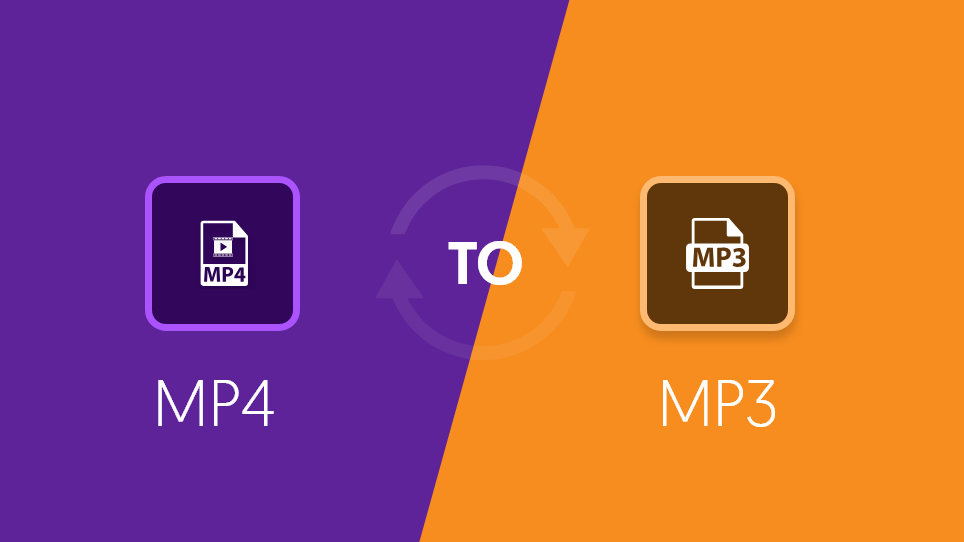
Hoje em dia, filmes, novelas de TV e música são uma parte importante da vida cotidiana do entretenimento. Com a melhoria gradual do nível e qualidade da produção de cinema e televisão, as obras musicais de filmes e séries de televisão se tornam cada vez mais excelentes e a criação mais diversificada. Às vezes, você deseja baixar as músicas do vídeo, mas não as encontra nos principais sites de música. Acredito que você encontrou esta situação. Em resposta a esse problema, este artigo apresentará principalmente dois métodos mais simples para converter MP4 para MP3.
Converter MP4 para MP3 com FFmpeg
FFmpeg é um software de código aberto para edição de vídeo. Depois de baixar este software, ele pode cortar, juntar e editar vídeos gratuitamente através de linha de comando. Por isso, o software precisa ser proficiente em operações de linhas de comando. Se você não estiver familiarizado com a operação das linhas de comando, verifique o Método 2 diretamente.
Passos:
① Consulte os passos de “Como baixar e instalar FFmpeg” para baixar programa.
② Pressione “Win+R”. Digitando “cmd” e clique em “OK”.
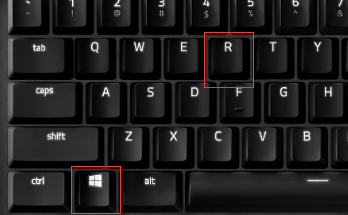

③ Digite o comando “C:\Windows\System32\ffmpeg.exe –i D:0002.mp4 D:\MP3\0002.mp3” na linha de comandos e clique em “Enter”. Então, você pode transformar MP4 em MP3.
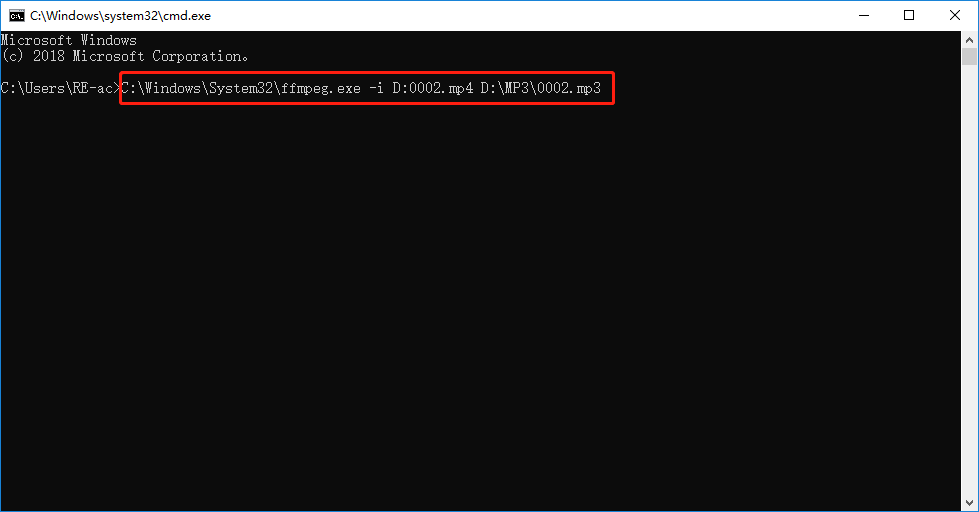
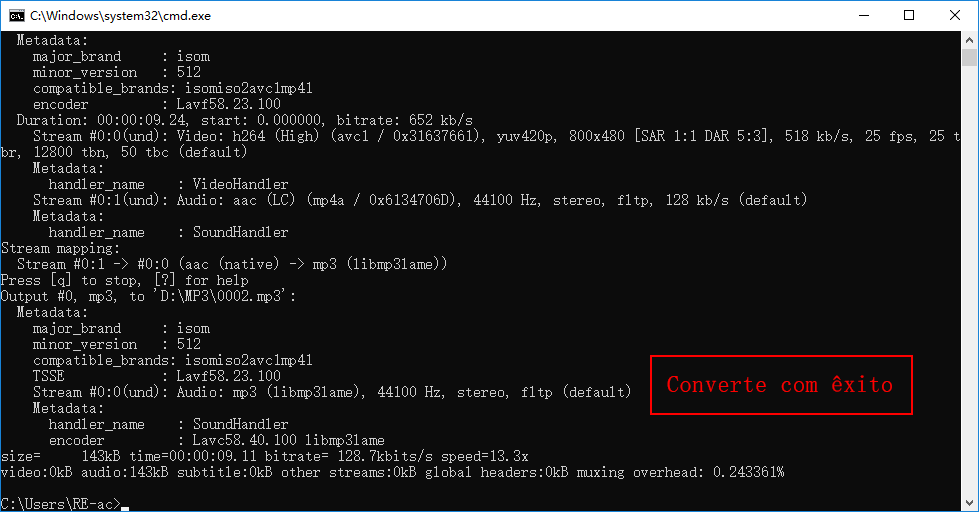
Dica No comando, “C:\Windows\System32\ffmpeg.exe” é o caminho de ffmpeg.exe, “D:0002.mp4″ é o nome e a localização do arquivo vídeo que você quer converter. “D:\MP3\0002.mp3″ é o caminho, nome, e formato de saída. Por exemplo, MP3 aqui é uma pasta chamada MP3 que eu criei para armazenar os arquivos de áudio convertidos. O comando pode ser inserido de acordo com suas necessidades reais.
Converter MP4 para MP3 com Renee Video Editor Pro
Renee Video Editor Pro é um versátil software de edição de vídeo. Os passos de conversão entre MP4 e MP3 são simples.
Renee Video Editor Pro não só pode converter o formato de vídeo, editar vídeo e adicionar efeitos especiais, também pode cortar e mesclar vídeo, remover marca de água, adicionar logotipos, legendas e entre outros. Será realizar recodificação automática e sincronizará o vídeo e o áudio no caso de velocidade garantida.
1. Converter vídeo MP4 para o formato MP3
① Primeiramente, Baixe e instale Renee Video Editor Pro, depois abra-o e escolha “Video Toolbox”.
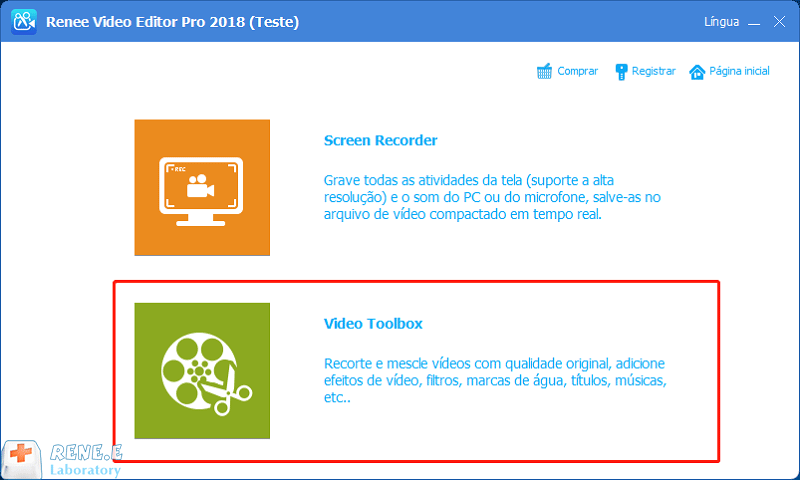
② Clique em “Adicionar arquivo” para carregar o seu vídeo.
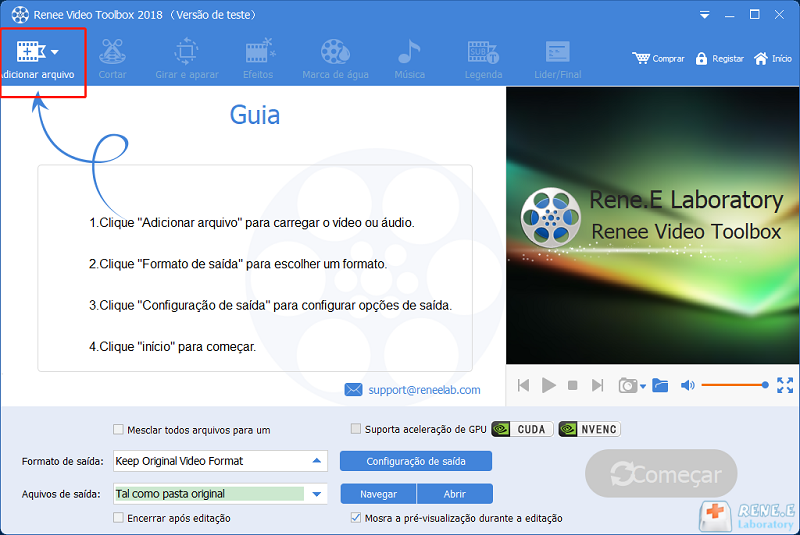
③ No formato de saída, escolha “formato MP3″. Na pasta de saída, escolha uma localização para salvar o arquivo. Finalmente, clique em “Começar” para transformar MP4 em MP3.
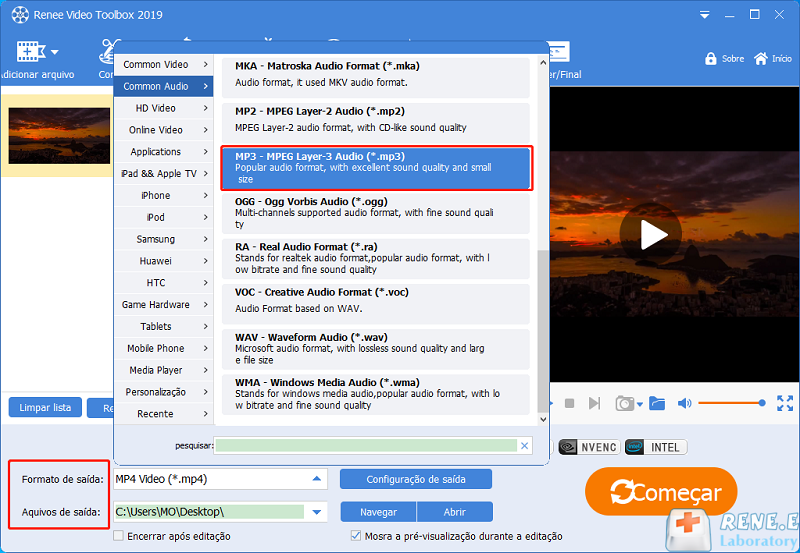
2. Cortar áudio MP3
Após a conversão, se você quiser cortar o fragmento indesejado no arquivo MP3, poderia usar Renee Video Editor Pro para cortar.
① Clique em “Adicionar arquivo” para carregar o seu áudio. Depois, clique em “Cortar”.
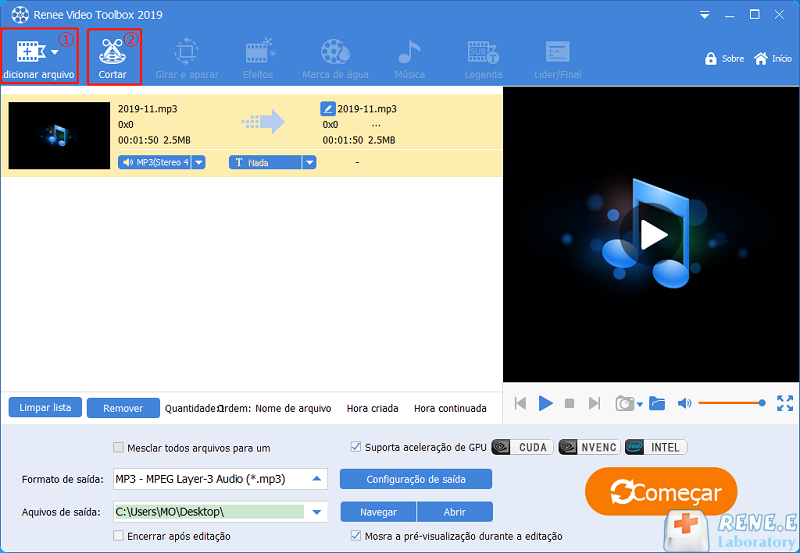
② Mova o controle deslizante para definir o horário de início e término para escolher o fragmento desejado. Em seguida, clique em “OK”.
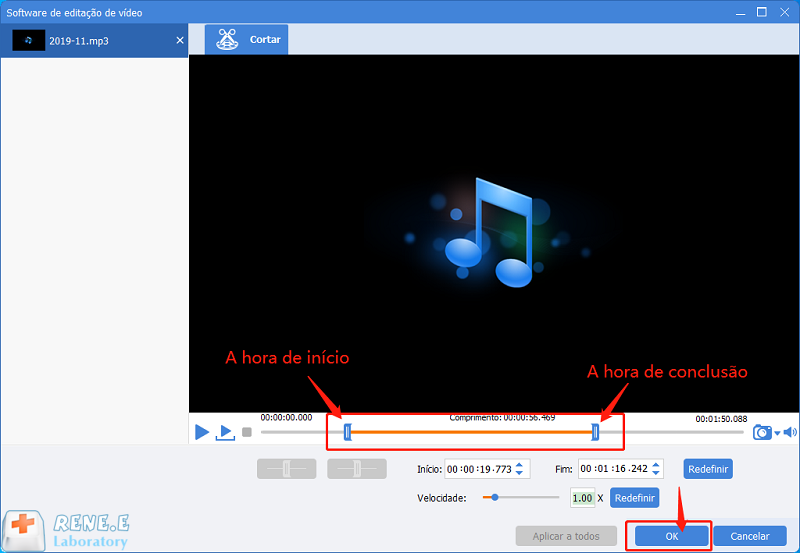
③ Escolha o formato e a pasta de saída e clique em “Começar”.
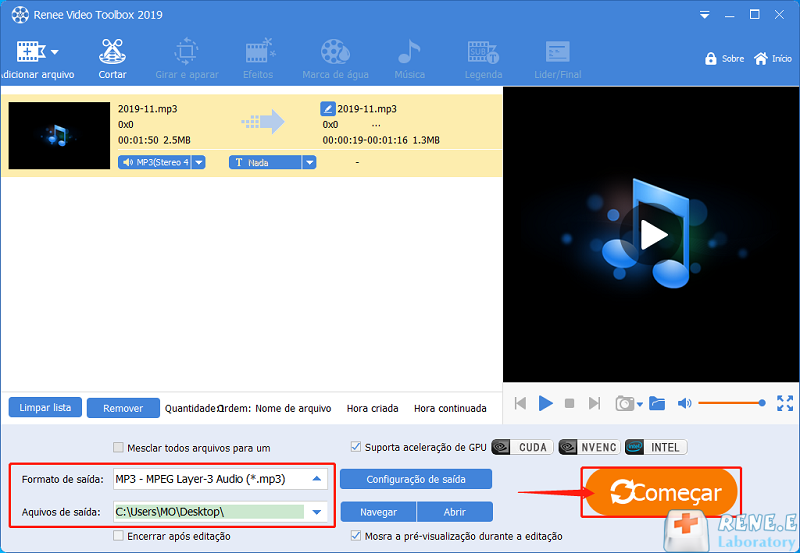
Comparação entre FFmpeg e Renee Video Editor Pro
FFmpeg e Renee Video Editor Pro são bons conversor de formato de vídeo, mas existem diferenças no aspecto de operação e funcionalidade, você pode ver a tabela abaixo:
FFmpeg | Renee Video Editor Pro | |
|---|---|---|
| Sistema | Windows e Mac | Windows |
| Operação | Comum, tem de conhecer operação de linha de comandos | Fácil |
| Formato suportado | Todos os formatos populares de vídeo e áudio | Todos os formatos populares de vídeo e áudio |
| Formato de saída de áudio | Todos os formatos populares de áudio | Todos os formatos populares de áudio |
| Vantagens | 1. É disponível em todos os sistemas operacionais 2. Suporta a maioria dos formatos de vídeo e áudio | 1. Pode cortar áudio 2. Suporta conversão de vídeo/áudio em massa 3. Permite escolher a qualidade de arquivo de saída 4. Suporta a maioria dos formatos de vídeo e áudio |
| Desvantagens | 1. Tem de conhecer linha de comandos 2. Não suporta converter em lote | Software pago |


